Información preliminar
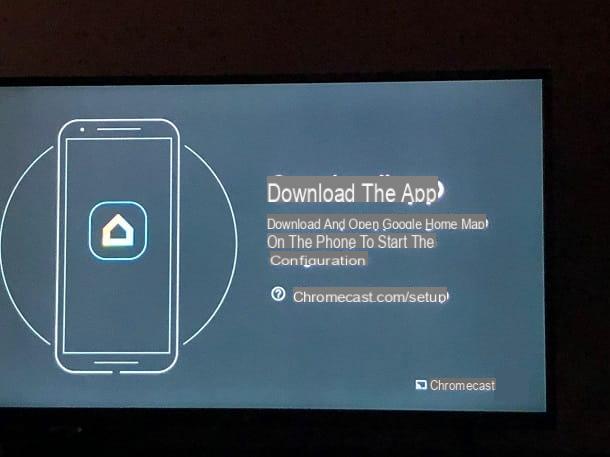
Antes de seguir adelante y explicarte cómo usar Chromecast sin WiFi, permítanme explicar las condiciones exactas bajo las cuales esto puede suceder y todas las limitaciones del caso.
Para empezar, debes saber que la instalación y configuración de Chromecast están estrictamente ligadas a la presencia de una conexión activa, exclusivamente Wi-Fi en el caso de Chromecast o incluso Ethernet en el caso de Chromecast Ultra. Para que todo funcione correctamente, el dongle de Google y el teléfono inteligente (o tableta) desde el que se realiza la configuración deben estar necesariamente conectados a la misma red, y la misma condición también es válida para la transmisión de contenido.
Sin embargo, si no tiene una conexión a Internet en casa y / o un enrutador Wi-Fi, aún puede usar Chromecast a través del plan de datos de tu SIM: en este caso, deberá conectar el dispositivo de Google al Red Wi-Fi generada por su teléfono inteligente (o tableta), que actuará como un enrutador.
Además, al menos para la configuración inicial, será necesario tener un segundo teléfono inteligente o tableta disponible: este último debe estar conectado al punto de acceso Wi-Fi del teléfono móvil y utilizado, junto con la aplicación. Google Home, para conectar Chromecast a Internet.
Tenga en cuenta que, con este modo de acción, el contenido se transmitirá utilizando solo la conexión a Internet del teléfono inteligente. Ahora, dado que la transmisión de video es notoriamente muy costosa en términos de datos, antes de continuar, asegúrese de tener muchos Giga disponibles (incluso mejor si son ilimitados) para usar con ese propósito, a fin de evitar quedarse sin Internet antes de la renovación de su promoción o peor aún, incurrir en costos inesperados.
Continuando con el tema de los costos, verifique también que su operador de telefonía incluye la opción de tethering en la suscripción que tiene: algunos operadores, de hecho, pueden aplicar recargos a la conexión, si se comparte con otros dispositivos.
A la luz de esta posibilidad, antes de continuar, verifique cuidadosamente las condiciones del plan de datos activo en su dispositivo, para evitar cargos no deseados (y muy altos, aunque ahora bastante improbables).
Cómo usar Chromecast sin Wi-Fi

Habiendo hecho las aclaraciones necesarias, ha llegado el momento de llegar al corazón de esta guía y de explicarte, de hecho, cómo usar Chromecast sin WiFi. Como ya comenté al principio de esta guía, al menos para la fase de configuración inicial, necesitarás dos dispositivos compatibles: tu smartphone (o tableta), que debe estar conectado a la red de datos de la SIM y debe crear el hotspot Wi -Fi, al que llamaremos dispositivo A; y un teléfono inteligente (o tableta) de soporte, con el que tendrás que configurar el Chromecast, al que llamaremos dispositivo B.
Para comenzar, si aún no lo ha hecho, conecte Chromecast a uno de los puertos HDMI gratis en el televisor, y luego a la fuente de alimentación, usando un puerto USB o una toma de corriente (esencial si tienes Chromecast Ultra).
Con eso hecho, toma el dispositivo A y crea un Puntos de acceso Wi-Fi al que conectar Chromecast, una vez configurado. Si no sabe cómo habilitar el uso compartido de la conexión a Internet en su teléfono inteligente o tableta, siga los pasos a continuación.
- Android - ir al menú ajustes, tocando el símbolo deengranaje colocado en el cajón del dispositivo, llegue a las secciones Rete e Internet> Anclaje a red e hotspot> Hotspot Wi-Fi, especifica el Nombre del punto de acceso y la contraseña para usar para la conexión, luego subir ON la palanca ubicada en la parte superior de la pantalla y espere a que se active la conexión compartida a Internet.
- iOS / iPadOS - ir al menú Configuración> Celular> Datos celulares> Punto de acceso personal y subir ON la palanca que indica la redacción Permitir que otros inicien sesión; para cambiar la clave de red, toque el elemento Wi-Fi contraseña y entra en el nuevo la contraseña en el campo apropiado. Una vez que haya terminado de editar, toque el botón final ubicado en la parte superior: el nombre de la red inalámbrica generada es el mismo que el nombre del dispositivo (por ejemplo, "iPhone de").
Si necesitas una mano extra mientras realizas estos pasos, no dudes en consultar mi tutorial sobre cómo usar tu móvil como módem, en el que he cubierto el tema en profundidad.
Una vez que el punto de acceso Wi-Fi esté en su lugar, tome el dispositivo B y conéctelo a la red inalámbrica creada anteriormente. Una vez hecho esto, si aún no lo tiene, descargue la aplicación Google Home disponible para Android e iOS / iPadOS, inícielo y, si es necesario, seleccione o configure la cuenta de Google que utilizará para acceder al servicio.
Una vez que haya iniciado sesión, toque el botón adelante para avanzar a la siguiente etapa y, si no lo ha hecho anteriormente, configure una nueva casa (es decir, un nuevo entorno "inteligente" en el que utilizar los dispositivos de Google asociados) siguiendo el breve tutorial que se le propone.
Luego, toca el botón (+), toca los elementos Configurar dispositivo e Configurar nuevos dispositivos, Selecciona el nombre de la casa que creaste hace un rato y espera a que el dispositivo ubique el nuevo Chromecast. Cuando esto suceda, toque el botón adelante, compruebe que el código que se muestra en la pantalla es el mismo que el que se ve en la pantalla del televisor, y si es así, toque el botón Sí.
En este punto, eliges si compartir algunos datos sobre el uso de Chromecast con Google, indica el estrofa donde se encuentra el Chromecast y espere unos momentos hasta que se muestre la lista de redes Wi-Fi disponibles en el dispositivo.

Ahora, toca el nombre del hotspot creado anteriormente, introdúzcalo la contraseña en el campo de texto correspondiente y toque el botón Colega: después de esta operación, el Chromecast debe estar conectado a la red inalámbrica elegida y configurado con su cuenta de Google.
Finalmente, elija si desea registrarse para el Newsletter Google, toca el botón adelante ubicado en la pantalla de resumen y, para finalizar la configuración, toque el elemento Ignorar tutorial y luego el botón Terminar tutorial.
El juego está prácticamente terminado: a partir de ahora, ya no necesitas el dispositivo B, ya que el Chromecast se conectará automáticamente al punto de acceso activo en el dispositivo A, es decir, su teléfono inteligente o tableta "principal".
Una vez que se completa la fase de configuración, todo lo que tiene que hacer es instalar elAplicación Google Home también en este último e iniciar sesión con la cuenta de Google utilizada anteriormente, para poder administrar Chromecast también desde el dispositivo mencionado anteriormente.
Una vez completada la configuración, cuando quieras usar el dongle de Google, simplemente tienes que activar el punto de acceso Wi-Fi de tu dispositivo y esperar a que Chromecast se conecte a él; para reproducir contenido en la pantalla del televisor, inícielo, toque el icono transmisión (el que tiene la forma de pantalla con ondas) y elija el nombre del Chromecast de la lista propuesta. Para obtener más información, consulte mi tutorial dedicado al funcionamiento de la “tecla HDMI” de Google.
Nota: dado que el hostpot de Wi-Fi afecta negativamente la duración de la batería de los teléfonos inteligentes y tabletas, le recomiendo que realice cargas cortas en el dispositivo al que está conectado el Chromecast, durante el uso.
Otras soluciones interesantes

Si prefiere evitar la transmisión de contenido a través de puntos de acceso, puede considerar comprar un enrutador portátil, De una Enrutador 4G para el hogar o un Enrutador ADSL / Fibra con soporte SIM: los dispositivos de este tipo permiten compartir fácilmente la conexión de la tarjeta SIM insertada en su interior, creando una red Wi-Fi especial que se utilizará para tal fin, como cualquier enrutador inalámbrico común.
Las soluciones de este tipo son ideales para quienes no pretenden activar una suscripción ADSL / Fiber en casa, ya que tienen una gran cantidad de Giga, incluso en una SIM de datos dedicada; Si estás interesado en comprar un router portátil, echa un vistazo a la guía específica que he dedicado a estos dispositivos.
Por último, si se encuentra en un lugar donde Internet solo está disponible por cable, puede solucionar el problema utilizando Ultra Chromecast, que tiene un puerto de red "estándar", un Adaptador Ethernet para Chromecast o un computadora.
Ver oferta en AmazonEn cuanto a la última solución, todo lo que tiene que hacer es conectar su computadora al enrutador a través de un cable Ethernet y configurarlo para compartir Internet a través de Wi-Fi. Te he explicado todo en mi guía sobre cómo usar tu PC como punto de acceso.
Cómo usar Chromecast sin WiFiInformación actualizada este año:
¿Qué es el Google Chromecast y cómo funciona sin WiFi? El Google Chromecast es un dispositivo de streaming que se conecta a tu televisor para transmitir contenido desde tu teléfono, tablet o computadora. Esto significa que puedes ver tus programas de televisión favoritos, películas, juegos y más en la pantalla grande. El Chromecast también se puede usar sin WiFi, lo que significa que no necesitas una conexión a Internet para usarlo.
Para configurar el Chromecast sin WiFi, primero necesitas descargar la aplicación Google Home en tu dispositivo. Una vez que hayas descargado la aplicación, conecta el Chromecast a tu televisor y sigue las instrucciones para configurarlo. Una vez que hayas configurado el Chromecast, puedes usarlo para transmitir contenido desde tu teléfono, tablet o computadora sin necesidad de una conexión a Internet.
También puedes usar el Chromecast con datos móviles para transmitir contenido sin necesidad de una conexión a Internet. Esto significa que puedes ver tus programas de televisión favoritos, películas, juegos y más en la pantalla grande sin necesidad de una conexión a Internet. Para usar el Chromecast con datos móviles, primero necesitas configurar tu teléfono para que use datos móviles. Una vez que hayas configurado tu teléfono para usar datos móviles, puedes usar el Chromecast para transmitir contenido desde tu teléfono sin necesidad de una conexión a Internet.
En resumen, el Google Chromecast es un dispositivo de streaming que se puede usar sin una conexión a Internet. Puedes configurar el Chromecast sin WiFi y usarlo para transmitir contenido desde tu teléfono, tablet o computadora. También puedes usar el Chromecast con datos móviles para transmitir contenido sin necesidad de una conexión a Internet.


























